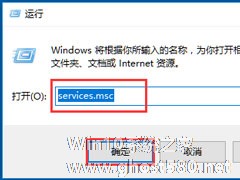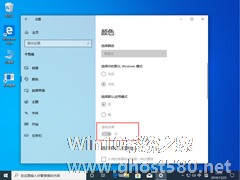-
Win10 1909无线网络服务怎么开启?Win10 1909无线网络服务开启方法简述
- 时间:2024-11-23 08:12:38
大家好,今天Win10系统之家小编给大家分享「Win10 1909无线网络服务怎么开启?Win10 1909无线网络服务开启方法简述」的知识,如果能碰巧解决你现在面临的问题,记得收藏本站或分享给你的好友们哟~,现在开始吧!
很多原因都可能导致设备无法正常的连接无线网络,其中便包括了未开启无线网络服务。那么,Win10 1909系统中的无线网络服务该怎么开启呢?下面小编就来简单介绍一下Win10 1909无线网络服务开启的方法,感兴趣的朋友不妨多多留意。
方法步骤
打开运行窗口,输入命令“services.msc”,再按下回车键;

带服务窗口弹出后,找到右侧页面中的“WLAN AutoConfig”,并选取“属性”;

最后,在WLAN AutoConfig的属性窗口中将“启动类型”修改为“自动”,并依次点击“应用”、“确定”就可以了。

以上就是关于「Win10 1909无线网络服务怎么开启?Win10 1909无线网络服务开启方法简述」的全部内容,本文讲解到这里啦,希望对大家有所帮助。如果你还想了解更多这方面的信息,记得收藏关注本站~
【②文章*来自Win10系统之家!】
相关文章
-

Win10 1909无线网络服务怎么开启?Win10 1909无线网络服务开启方法简述
很多原因都可能导致设备无法正常的连接无线网络,其中便包括了未开启无线网络服务。那么,Win101909系统中的无线网络服务该怎么开启呢?下面小编就来简单介绍一下Win101909无线网络服务开启的方法,感兴趣的朋友不妨多多留意。
方法步骤
打开运行窗口,输入命令“services.msc”,再按下回车键;
带服务窗口弹出后,找到右侧页面中的“WLA... -
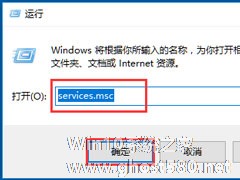
Win10系统无线网络服务怎么开启?Win10系统开启无线网络服务的方法
最近有Win10系统用户反映,连接无线网络的时候,发现无法正常连接,用户反复试了好几次,但结果都一样,这让用户非常烦恼。其实,这是因为无线网络服务没有开启,只要将无线网络服务开启就好了。那么,Win10系统无线网络服务怎么开启呢?接下来,我们一起往下看看。
方法/步骤
1、在桌面按组合键Win+R打开运行,输入services.msc回车;
2、接... -

Win10 1909系统怎么禁用服务?Win10 1909服务禁用方法简述
为了更加充分且合理的利用好设备的内存空间,将一些不重要的、不常用的系统服务给禁用掉会是个不错的选择。那么,在Win101909系统中要怎么才能禁用服务呢?下面小编就来简单介绍一下Win101909服务禁用的方法,感兴趣的朋友可不要错过了。
方法步骤
打开运行窗口,键入命令“services.msc”;
这时服务页面便会自动弹出;
最后,... -
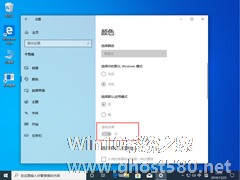
Win10 1909透明效果怎么开启?Win10 1909透明效果开启方法简述
不会开启透明效果及透明效果不明显的问题,困扰着许多安装了Win101909系统的用户。那么,Win101909透明效果要怎么开启?又要如何解决透明效果不明显的问题呢?有类似困扰的朋友,不妨参考一下小编分享的解决方法。
方法步骤
打开设备,进入系统设置页面,并点击“个性化”;
进入个性化页面后,选取“颜色”选项卡;
最